Руководство по обновлению бесшумного вентилятора Ender 3 (Pro и V2) с иллюстрациями
Мне нравится мой Ender 3, но есть одна вещь, которую я терпеть не могу, и это весь шум, который он издает во время печати, так как он стоит у меня в комнате примерно в 1,5 метрах от места, где я работаю, и в конечном итоге он раздражает меня после пару часов.
Я решил его модифицировать и установить пару бесшумных кулеров Noctua, а также напечатать крышку для вентилятора блока питания, что помогло еще больше снизить шум.
В этой статье я расскажу, как установить все вентиляторы, какие инструменты вам понадобятся для этого, какие сменные детали для печати вам нужно будет распечатать заранее и многое другое, но просто знайте, что существует множество других обновлений, которые поможет вашему Ender 3 работать намного тише, особенно материнская плата с бесшумными драйверами.
Если вы не хотите проходить через все пробы и ошибки, которые мы сделали, чтобы найти идеальные настройки для создания высококачественных отпечатков на вашем Ender 3, обязательно ознакомьтесь с нашими собственными профилями Cura, разработанными специально для серии принтеров Ender 3 (вы можете получить их все всего за 7 долларов США).
Итак, без лишних слов, приступим!
Что вам понадобится
К счастью, большинство инструментов, которые вам понадобятся для этого, уже поставляются с Ender 3, а что касается кабелей, вы определенно можете использовать те, которые были подключены к оригинальным вентиляторам.
Вот что вам понадобится:
- 2 вентилятора Noctua 40 x 20 мм.
- 1 вентилятор Noctua 40 x 10 мм.
- Понижающие преобразователи (не менее 3 и 4, если вентилятор блока питания рассчитан на 24 В. Я рекомендую приобретать преобразователи со встроенным дисплеем, чтобы видеть напряжение)
- Мультиметр (если вы хотите получить более дешевые конвертеры без дисплея)
- 10 болтов M3 x 20 мм (лучше приобрести полный набор болтов M3 разного размера)
- Термоусадочные кабельные муфты
- Тепловая пушка (необязательно, так как можно использовать зажигалку)
- Ключи с внутренним шестигранником (те, что идут в комплекте с Ender 3)
- Бокорезы/плоскогубцы (также входят в комплект поставки принтера)
Примечание :Количество вентиляторов, которое я здесь рекомендую, подходит для моей установки, так как я напечатал новый воздуховод клыка/вентилятора, но вы, безусловно, можете использовать еще один и выбрать количество вентиляторов, необходимое для вашей конкретной установки.
Важное примечание :Вентиляторы Noctua очень тихие, но они не продувают столько воздуха, сколько штатные вентиляторы Ender 3, поэтому я не рекомендую устанавливать вентиляторы 40x10 мм на хот-энд и для охлаждения деталей так как потока воздуха будет недостаточно. Они должны быть более мощными, поэтому я использую формат 40 x 20 мм. .
Вентиляционный канал/клык, который нужно распечатать

Я выбрал этот воздуховод/клык вентилятора, который вы можете получить бесплатно на Thingiverse, но вы определенно можете использовать другой, если хотите.
Это немного усиливает звук вентилятора охлаждения детали, делая вентилятор Noctua не таким тихим, как мог бы быть. Тем не менее, он далеко не такой громкий, как штатный вентилятор.
Простое решение (не такое бесшумное)

Если вы не хотите заменять частичный охлаждающий вентилятор, но хотите заменить стандартный вентилятор хотэнда на более крупный Noctua, вам нужно будет распечатать этот новый кожух вентилятора, который достаточно велик, чтобы вместить вентилятор 40x20 мм.
Несмотря на то, что это может помочь немного снизить уровень шума, охлаждающий вентилятор останется стандартным, и он довольно громкий! Тем не менее, это не вентилятор, который работает 100% времени, и необходимость его замены полностью зависит от материала, которым вы печатаете, поскольку вы можете отключить его или вращать на более низких оборотах.
Теперь давайте продолжим и посмотрим, как на самом деле установить вентиляторы:
Замена вентилятора Hot End
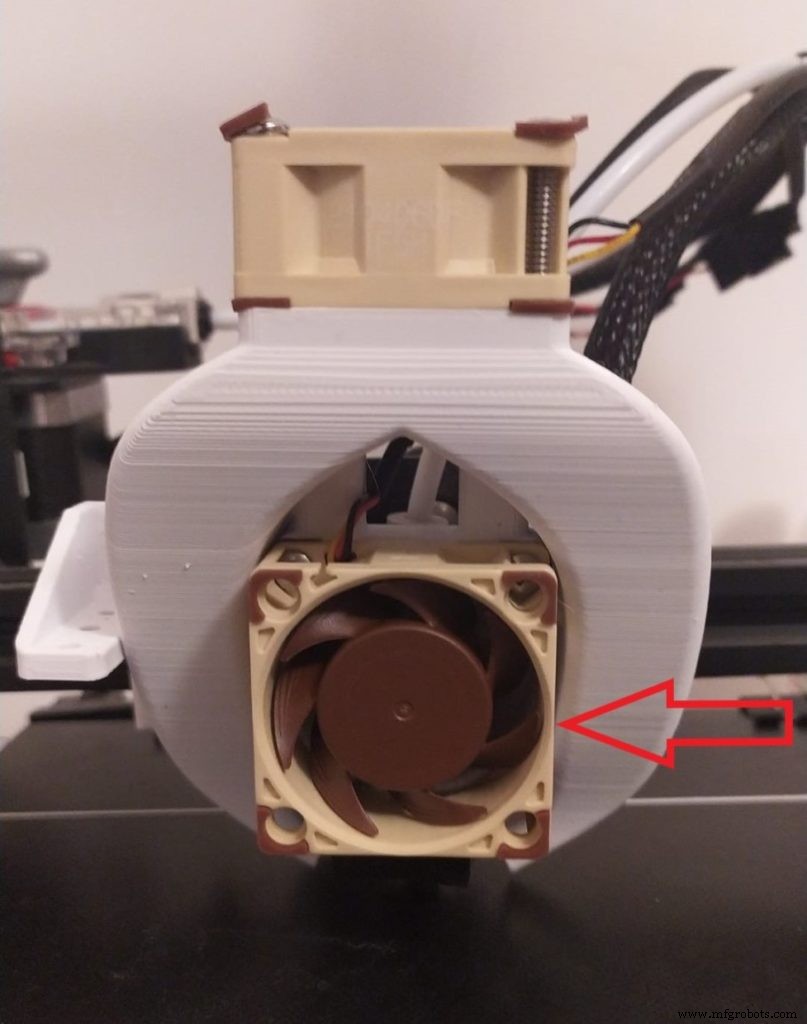
Вентилятор Hot End работает 100 % времени, чтобы не допустить перегрева хотэнда, вызывающего тепловую ползучесть, засорение, недостаточное экструдирование и т. д. Это означает, что это, вероятно, первый вентилятор, который вам понадобится. заменить.
Вы будете использовать один из Noctua 40x20 мм. вентиляторы, о которых я упоминал здесь ранее, так как они должны иметь возможность выталкивать достаточно воздуха.
Вот как это сделать:
- Отключите принтер от сети.
- Снимите кожух вентилятора, открутив два болта с помощью соответствующего шестигранного ключа.
 <старт ="3">
<старт ="3"> 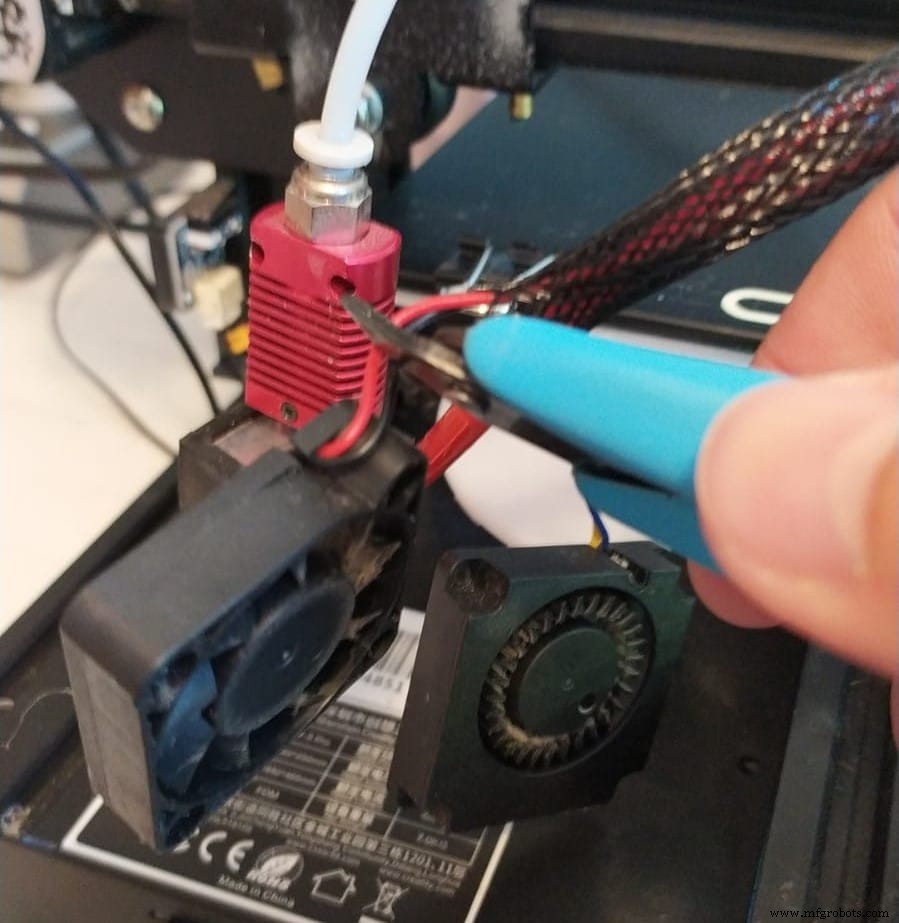 <старт ="6">
<старт ="6">  <старт ="9">
<старт ="9"> Примечание :Понижающий преобразователь будет принимать входящие 24 В и преобразовывать их в более низкое значение, определенное вами. Если сейчас вы подключите вентилятор к кабелям, выходящим из понижающего преобразователя, и включите принтер, вентилятор будет получать 24 В, а вентиляторам Noctua нужно 12 В.
Они будут бегать, да, но намного быстрее и из-за этого будут шуметь. Не говоря уже о том, что они довольно быстро будут повреждены.
Вот как настроить понижающие преобразователи:
Как настроить понижающие преобразователи

После того, как вы подключили кабели, идущие от материнской платы, ко входу понижающего преобразователя (красный =положительный и черный =отрицательный), вы можете включить принтер.
Если вы купили понижающие преобразователи, которые я рекомендовал, вы сможете увидеть на дисплее как входное, так и выходное напряжение. Чтобы переключаться между ними, просто нажмите маленькую черную кнопку.
Он должен показывать что-то вроде 24,4 В на входе и 23,5 В или около того на выходе. Это слишком много для того, что нам нужно, поэтому пришло время уменьшить напряжение.
Чтобы отрегулировать напряжение, возьмите небольшую отвертку с плоской головкой и поверните небольшой «подстроечный резистор» или маленький винт против часовой стрелки (возможно, вам придется повернуть его примерно на 5–6 оборотов, прежде чем он начнет понижать напряжение).
Настройте его до 12 В, и все готово!
Теперь вернемся к процессу установки вентилятора:
<ол старт="11">
 <ол start="13">
<ол start="13"> В моем случае, поскольку я также заменил часть вентилятора охлаждения, я не стал крепить кабели к втулке, так как мне нужно было сделать это для кабелей обоих вентиляторов.
Говоря о вентиляторе охлаждения детали, вот как его заменить:
Частичная замена вентилятора охлаждения

Чтобы заменить часть вентилятора охлаждения, вам нужно будет напечатать новый тип воздуховода клыка/вентилятора, чтобы иметь возможность направлять воздух к соплу. Я распечатал ссылку в начале, но быстрый поиск клыка Noctua Ender 3 на Thingiverse или в нашей собственной поисковой системе STL должен дать пару результатов.
Стоит отметить, что штатный охлаждающий вентилятор Ender из трех частей более чем способен обеспечить надлежащее охлаждение деталей и что его не нужно заменять, по крайней мере, в том, что касается качества печати. Единственная проблема в том, что он очень громкий, поэтому я решил заменить его.
Вот как его заменить:
<ол тип="1">Технически это все, хотя теперь под принтером лежат понижающие преобразователи, что выглядит не очень хорошо.
Вы можете использовать двустороннюю ленту, чтобы приклеить их к выступам под принтером, или вы можете распечатать этот универсальный корпус для электроники, установленный сзади, и поместить в него понижающие преобразователи (на самом деле он предназначен для установки материнской платы на принтер). на задней части машины, но распечатать его можно было только для того, чтобы скрыть понижающие преобразователи). Возможно, вам придется сделать несколько небольших приспособлений/отверстий для кабелей, но это все!
Замена вентилятора материнской платы

Замена вентилятора на материнской плате — чрезвычайно простой процесс, поскольку вы заменяете штатный вентилятор 40x10 мм другим вентилятором 40x10 мм, а это означает, что он идеально подходит к гнездам, в которые был установлен предыдущий вентилятор.
Опять же, здесь вам придется прибегнуть к понижающему преобразователю, чтобы понизить напряжение до 12 В.
Вот как это сделать:
<ол тип="1">Поскольку вентилятор материнской платы запускается только при включении вентилятора охлаждения компонентов
Замена вентилятора блока питания

Вентилятор блока питания, в зависимости от блока питания, которым был оснащен ваш Ender 3, может иметь внутри вентилятор на 24 В или 12 В.
Мой Ender 3 поставлялся с блоком питания Mean Well и вентилятором на 12 В.
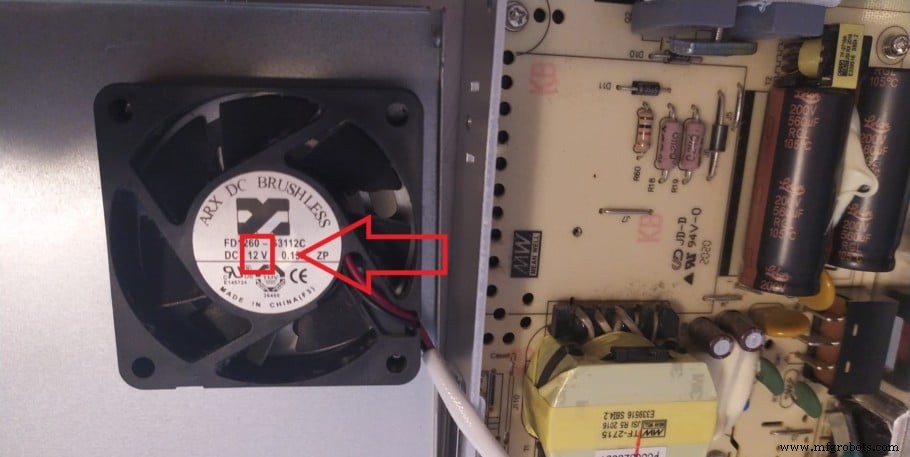
Теперь вентилятор блока питания не работает 100% времени, как вентилятор хот-энда, но когда он включается, он очень громкий, поэтому я бы рекомендовал заменить его вентилятором Noctua.
Вам понадобится вентилятор Noctua 60 x 25 мм и распечатайте новую крышку блока питания, чтобы установить его, поскольку, к сожалению, не существует действительно тихих вентиляторов 60 x 10 мм или 60 x 15 мм, которые поместятся внутри блока питания.
Вот как это сделать:
<ол тип="1">До и после сравнения шума
Я измерил уровень шума с помощью бесплатного приложения для Android, и хотя я не думаю, что это действительно так точно, я использовал его только для измерения разницы между стандартной настройкой охлаждения и настройкой вентилятора Noctua, и результаты были довольно впечатляющими.
Ender 3 Pro, который у меня есть в стандартной комплектации (он поставлялся с бесшумной материнской платой), генерировал в среднем 56 дБ, тогда как после установки вентиляторов Noctua он снизился до 37 дБ. Многим это может показаться не таким уж большим, но для того, чтобы звук воспринимался вдвое громче, требуется увеличение на 10 дБ, а в данном случае оно было близко к 20 дБ, а это огромная разница.
Вот сравнение видео:
Если вы не хотите проходить через все пробы и ошибки, которые мы сделали, чтобы найти идеальные настройки для создания высококачественных отпечатков на вашем Ender 3, обязательно ознакомьтесь с нашими собственными профилями Cura, разработанными специально для серии принтеров Ender 3 (вы можете получить их все всего за 7 долларов США).
Заключение
Если ваш принтер работает в той же комнате, где вы работаете или проводите много времени, я настоятельно рекомендую обновить вентиляторы, так как день и ночь отличаются друг от друга.
Вы потратите примерно 80 долларов или около того, и хотя это может быть много, учитывая низкую стоимость принтера, оно определенно того стоит.
Надеюсь, эта информация была полезной!
Хорошего дня!
Ознакомьтесь с разделом рекомендуемых продуктов

Мы создали раздел рекомендуемых продуктов, который позволит вам избавиться от догадок и сократить время, затрачиваемое на поиски того, какой принтер, нить накала или обновления приобрести, поскольку мы знаем, что это может быть очень сложной задачей и обычно приводит к путанице. .
Мы выбрали лишь несколько 3D-принтеров, которые, по нашему мнению, подходят как для начинающих, так и для продвинутых пользователей, и даже для экспертов, что упрощает принятие решения, а нити, а также перечисленные обновления были протестированы нами и тщательно отобраны. , чтобы вы знали, что любой из них будет работать так, как задумано.
3D печать
- Руководство по 3D-печати с помощью HP Multi Jet Fusion
- Краткое руководство по 3D-печати с использованием струйной печати под переплет
- 3D-печать с использованием АБС-пластика:все, что вам нужно знать
- 3D-печать с полимерами:все, что вам нужно знать в 2021 году
- Руководство по 3D-печати с использованием титана
- Краткое руководство по герметизации FDM с помощью Insight
- Изменение затрат с существующими поставщиками:руководство
- Борьба с графитом:руководство по обработке
- Как подключить Ender 3 к WiFi:полное руководство!
- Loud Ender 3, Pro или V2? Вот как это сделать!



